Ανακτήστε τα χαμένα / διαγραμμένα δεδομένα από υπολογιστή, σκληρό δίσκο, μονάδα flash, κάρτα μνήμης, ψηφιακή φωτογραφική μηχανή και πολλά άλλα.
Για να ανακτήσετε τα διαγραμμένα αρχεία υπολογιστή με ευκολία - Σύντομος τρόπος
 αναρτήθηκε από Κάποιος Λιάμ / 25 Μαρτίου 2021 09:00
αναρτήθηκε από Κάποιος Λιάμ / 25 Μαρτίου 2021 09:00 Σήμερα είναι μια εποχή με πολλά αρχεία δεδομένων. Η ζωή μας γεμίζει με όλο και περισσότερα δεδομένα και έγγραφα. Οι άνθρωποι αποθηκεύουν μια ποικιλία αρχείων στους υπολογιστές τους, όπως προσωπικά δεδομένα, ακαδημαϊκά έγγραφα, υλικά μελέτης, επιχειρηματικά έγγραφα, κλπ. Θα προκαλέσει πολλά προβλήματα για τη ζωή μας και την εργασία εάν τα αρχεία χάνονται ή διαγράφονται.
Αλλά μπορούν να ανακτηθούν όλα τα αρχεία στον υπολογιστή; Όχι όλοι τους, αλλά οι περισσότεροι από αυτούς. Ίσως δεν ξέρετε πώς να ανακτήσετε τα διαγραμμένα αρχεία, έτσι ώστε εδώ, θα σας παρουσιάσω αρκετούς τρόπους για να ανακτήσετε τα διαγραμμένα αρχεία και να συστήσετε ισχυρό λογισμικό αποκατάστασης στοιχείων που ονομάζεται FoneLab Data Retriever για να σας βοηθήσει.
Ακολουθήστε τα παρακάτω απλά βήματα για να αξιοποιήσετε στο έπακρο τα διαγραμμένα αρχεία από τον υπολογιστή σας.


Λίστα οδηγών
1. Ανάκτηση αρχείων υπολογιστή που έχουν διαγραφεί με δύο λειτουργίες στον υπολογιστή
Πρώτα απ 'όλα, δώστε προσοχή στα αρχεία θα σταλεί στον Κάδο Ανακύκλωσης. Τα διαγραμμένα αρχεία μπορούν να αποκατασταθούν εύκολα προτού αδειάσετε τον Κάδο Ανακύκλωσης.
Λειτουργία 1: Ελέγξτε το δοχείο ανακύκλωσης και επαναφέρετε τα αρχεία από αυτό
Στην πραγματικότητα, όταν κάνετε δεξιό κλικ στο ποντίκι για να διαγράψετε το αρχείο, το αρχείο δεν διαγράφεται πραγματικά αλλά μεταφέρεται από το σύστημα στον Κάδο Ανακύκλωσης. Έτσι, όταν θέλουμε να επαναφέρουμε το αρχείο που μόλις διαγράψαμε, μπορούμε να ανοίξουμε τον Κάδο Ανακύκλωσης, να επιλέξουμε το αρχείο που θέλουμε να ανακτήσουμε και να κάνουμε κλικ Επαναφορά, τότε θα πάμε πίσω τα διαγραμμένα αρχεία.
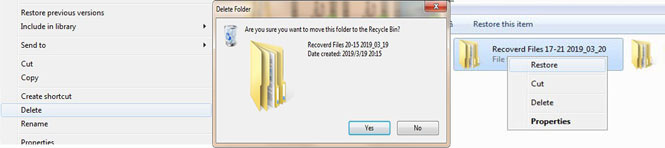
Όταν θέλουμε να ανακτήσουμε τα αρχεία που έχουν διαγραφεί και ο Κάδος Ανακύκλωσης εκκενωθεί, αν έχετε προηγουμένως δημιουργήσει αντίγραφο ασφαλείας, μπορείτε να επαναφέρετε τα διαγραμμένα αρχεία από το αντίγραφο ασφαλείας.
Ωστόσο, μερικές φορές δεν μπορείτε να βρείτε τίποτα στον Κάδο Ανακύκλωσης επειδή έχετε ενεργοποιήσει το Μην μεταφέρετε αρχεία σε κάδο απορριμμάτων δυνατότητα οριστικής διαγραφής αρχείων.
Λειτουργία 2: Ανάκτηση αρχείων από Backup υπολογιστή
Αν το αρχείο υποστηρίζεται στον υπολογιστή, μπορούμε να επαναφέρουμε τα χαμένα αρχεία ή τα διαγραμμένα αρχεία από το Δημιουργία αντιγράφων ασφαλείας των Windows or μηχανή του χρόνου.
Windows: χρειαζόμαστε μόνο τρία βήματα για την ανάκτηση των αρχείων από τα Windows.
Βήμα 1Επιλέξτε το Αρχική κάντε κλικ στο κουμπί Πίνακας ελέγχου.
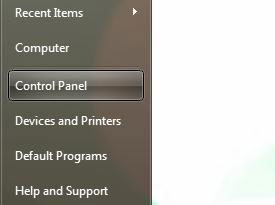
Βήμα 2Αγορά Σύστημα και Ασφάλεια.
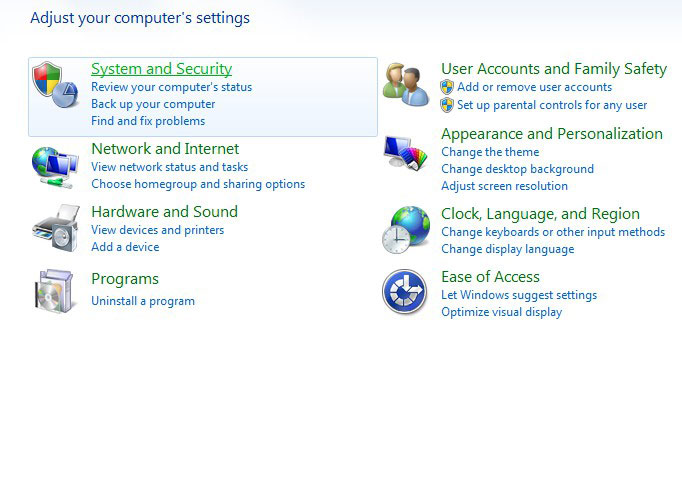
Βήμα 3Στη συνέχεια, επιλέξτε Δημιουργία αντιγράφων ασφαλείας και επαναφορά. Ακολουθήστε τις οδηγίες για να το ολοκληρώσετε.
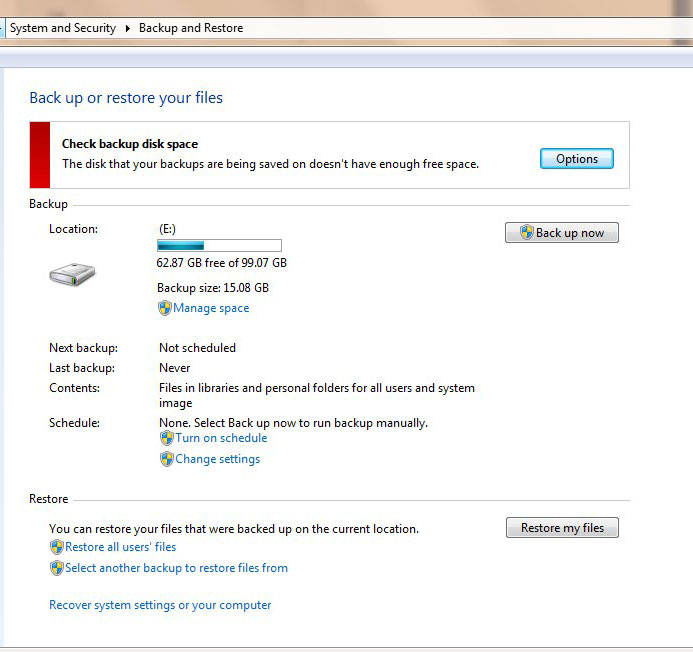
Mac: Ομοίως, υπάρχει λογισμικό δημιουργίας αντιγράφων ασφαλείας για το σύστημα στο Mac, το Time Machine είναι ένας εξαιρετικός, ενσωματωμένος τρόπος για να χειριστείτε αυτόματα τα αντίγραφα ασφαλείας. Το Time Machine διατηρεί με ασφάλεια τα αντίγραφα ασφαλείας των δεδομένων του υπολογιστή σας στον εξωτερικό σκληρό σας δίσκο και μπορείτε να περιηγηθείτε στο παρελθόν σε παλιές εκδόσεις των αρχείων σας.
Βήμα 1Κάνοντας κλικ στο Εικονίδιο Χρονόμετρο στη γραμμή μενού, στη συνέχεια επιλέξτε Εισάγετε το Time Machine.
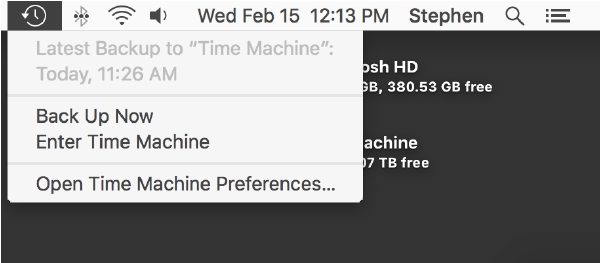
Βήμα 2Εντοπίστε το αρχείο ή το φάκελο και κάντε κλικ Επαναφορά, τότε το Time Machine θα αντιγράψει αυτό το αρχείο στην αρχική του θέση στο σκληρό σας δίσκο.
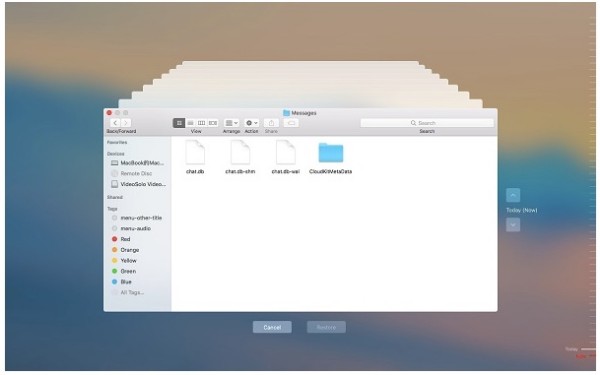
Εάν το εικονίδιο Time Machine δεν βρίσκεται στη γραμμή μενού, επιλέξτε Μενού της Apple> Προτιμήσεις συστήματος, Κλίκ μηχανή του χρόνου, Στη συνέχεια, επιλέξτε Εμφάνιση του μηχανήματος ώρας στη γραμμή μενού.
Ωστόσο, τα ανακτημένα αρχεία από αντίγραφο ασφαλείας σε υπολογιστή ή από αντίγραφο ασφαλείας σε λογισμικό είναι όλες οι προηγούμενες εκδόσεις. Εάν το αρχείο που λείπει αλλάζει περιεχόμενο χωρίς backup, ενώ όλες οι άλλες μέθοδοι αποκατάστασης του αρχείου αποτυγχάνουν, πρέπει να χρησιμοποιήσουμε κάποιο λογισμικό αποκατάστασης αρχείων για να το λύσουμε.
2. Χρησιμοποιήστε το πρόγραμμα ανάκτησης δεδομένων FoneLab για να ανακτήσετε αρχεία υπολογιστή που έχουν διαγραφεί
FoneLab Data Retriever είναι ένα λογισμικό αποκατάστασης στοιχείων που σας βοηθά να ανακτήσετε αρχεία στον υπολογιστή σας γρήγορα και εύκολα. Ένα άλλο καλό πράγμα για αυτό το λογισμικό είναι ότι δοκιμάστε δωρεάν. Τώρα ας χρησιμοποιήσουμε αυτόν τον Retriever δεδομένων FoneLab για να ανακτήσουμε τα διαγραμμένα αρχεία.
FoneLab Data Retriever - ανακτήστε τα χαμένα / διαγραμμένα δεδομένα από τον υπολογιστή, το σκληρό δίσκο, τη μονάδα flash, την κάρτα μνήμης, την ψηφιακή φωτογραφική μηχανή και πολλά άλλα.
- Ανάκτηση φωτογραφιών, βίντεο, επαφών, WhatsApp και άλλων δεδομένων με ευκολία.
- Προεπισκόπηση δεδομένων πριν από την ανάκτηση.
Βήμα 1Κατεβάστε το FoneLab Data Retriever. Μετά τη λήψη, ακολουθήστε τις οδηγίες για να εγκαταστήσετε το λογισμικό, ανοίξτε το λογισμικό μετά την ολοκλήρωση της εγκατάστασης.
Βήμα 2Έλεγξε το Έγγραφο και επιλέξτε μια μονάδα σκληρού δίσκου που περιέχει το αρχείο. Στη συνέχεια κάντε κλικ στο κουμπί σάρωση. Μια μικρή διαφορά μεταξύ Windows και Mac είναι ότι συνήθως υπάρχει μόνο ένας σκληρός δίσκος σε Mac.
Windows:
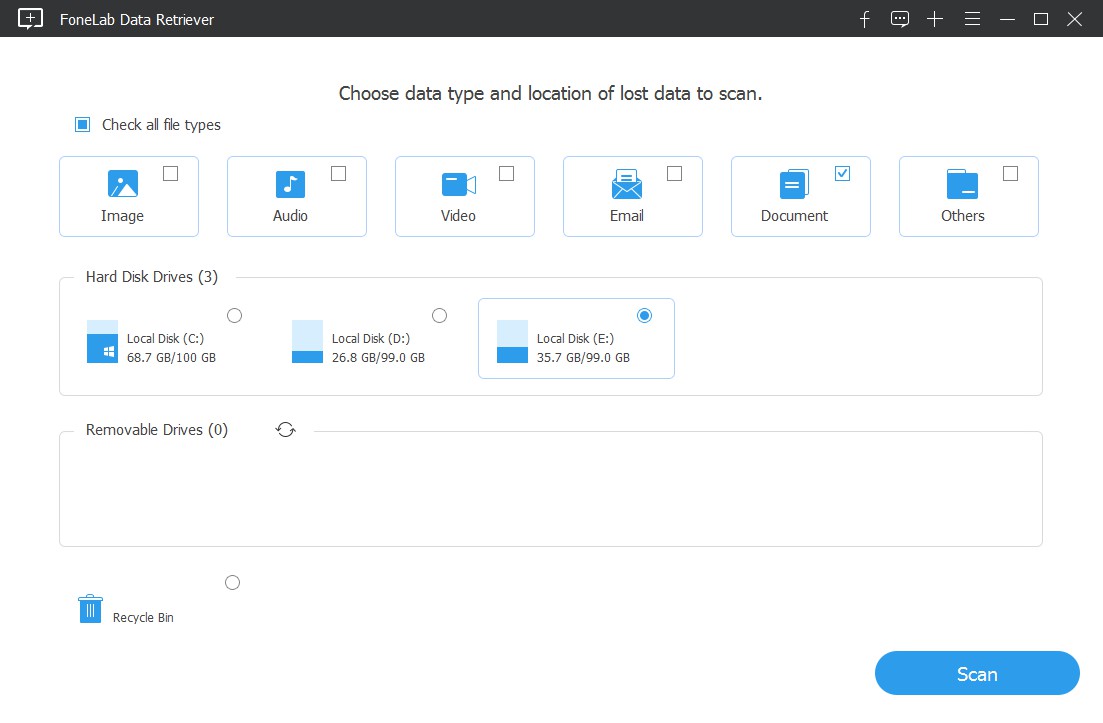
Mac:
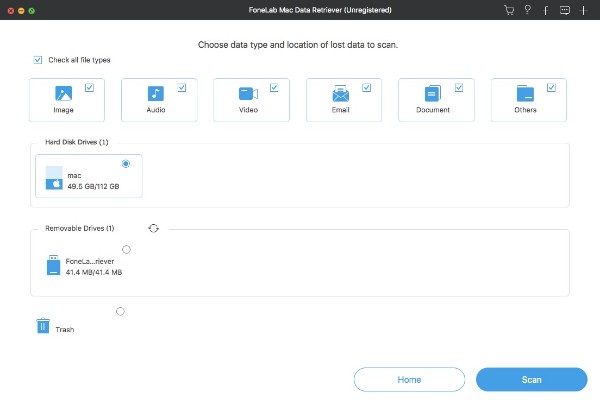
Βήμα 3Μόλις ολοκληρωθεί η σάρωση, βρείτε το αρχείο που θέλετε να επαναφέρετε στα αποτελέσματα της σάρωσης και ελέγξτε το και στη συνέχεια κάντε κλικ στο κουμπί Ανάκτηση.
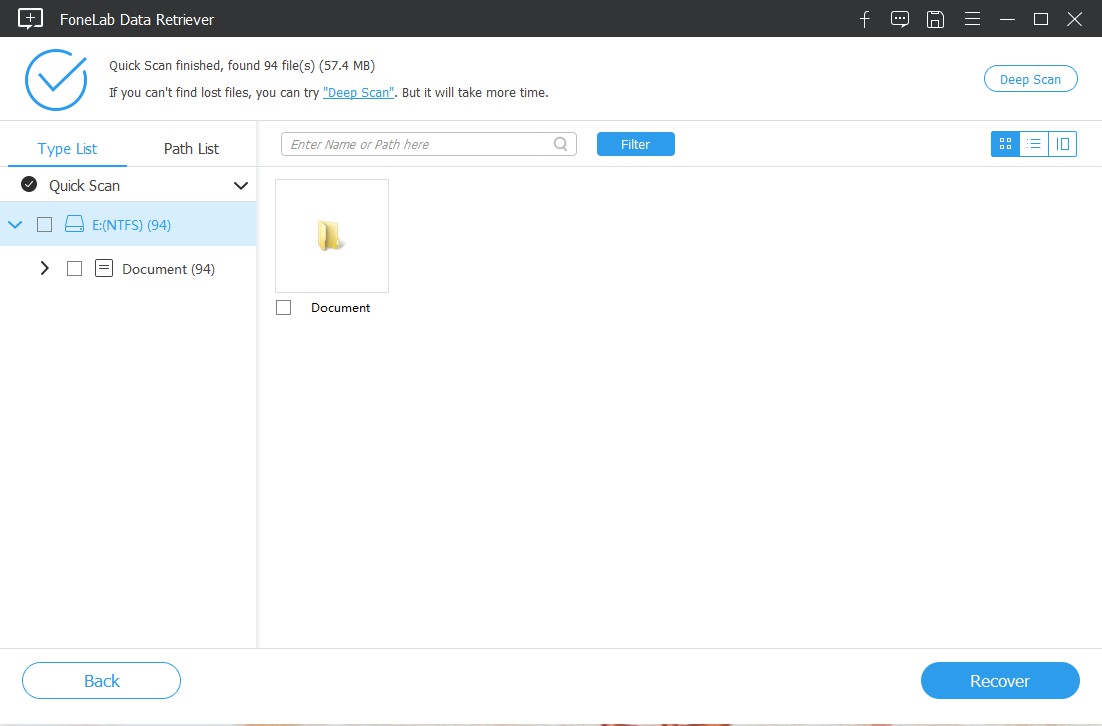
Βήμα 4Ολοκληρώστε την ανάκτηση, κάντε κλικ στο κουμπί Ανοιχτός φάκελος, μπορούμε να πάρουμε πίσω τα διαγραμμένα αρχεία για να συνεχίσουμε τη δουλειά μας.
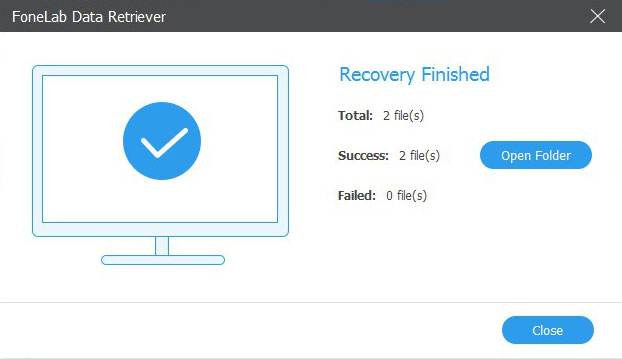
Από τα παραπάνω μπορούμε να γνωρίζουμε, είναι απλό στη χρήση FoneLab Data Retriever, Γιατί να μην το κατεβάσετε και να το δοκιμάσετε;
Συμπέρασμα
Εκτός από την επαναφορά κοινών αρχείων, όπως λέξη, Excel και άλλα έγγραφα, το λογισμικό μπορεί επίσης να ανακτήσετε αρχεία ήχου, εικόνες, Βίντεο και άλλους τύπους δεδομένων.
Επιπλέον, αυτό το λογισμικό όχι μόνο μπορεί να σας βοηθήσει ανακτήσετε δεδομένα από μονάδες flash, αλλά και την ανάκτηση δεδομένων από κάρτες μνήμης, ψηφιακές κάμερες, αφαιρούμενους δίσκους και πολλά άλλα.
Εάν έχετε οποιεσδήποτε προτάσεις και σχόλια, μπορείτε να μας πείτε στα σχόλια.
FoneLab Data Retriever - ανακτήστε τα χαμένα / διαγραμμένα δεδομένα από τον υπολογιστή, το σκληρό δίσκο, τη μονάδα flash, την κάρτα μνήμης, την ψηφιακή φωτογραφική μηχανή και πολλά άλλα.
- Ανάκτηση φωτογραφιών, βίντεο, επαφών, WhatsApp και άλλων δεδομένων με ευκολία.
- Προεπισκόπηση δεδομένων πριν από την ανάκτηση.
